Обнаружение разделов
Разделы предназначены для того, чтобы их было легко найти в потоке вашей работы в Microsoft 365. Таким образом, вы будете оставаться продуктивными, не тратя драгоценное время на поиск сведений.
Обнаружение содержимого в потоке работы
Вы можете просматривать разделы в Microsoft 365, включая SharePoint, Word, Excel, PowerPoint, Outlook и Teams.
Sharepoint
Вы можете взаимодействовать с разделами на страницах SharePoint по всей организации. Темы будут выделены серым цветом и связаны с темой, карта.
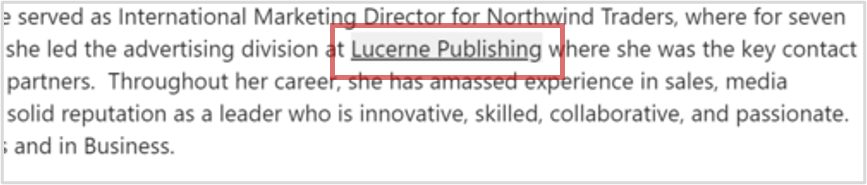
-
Наведите указатель мыши на выделенный серый текст.
-
Появится раздел, карта.
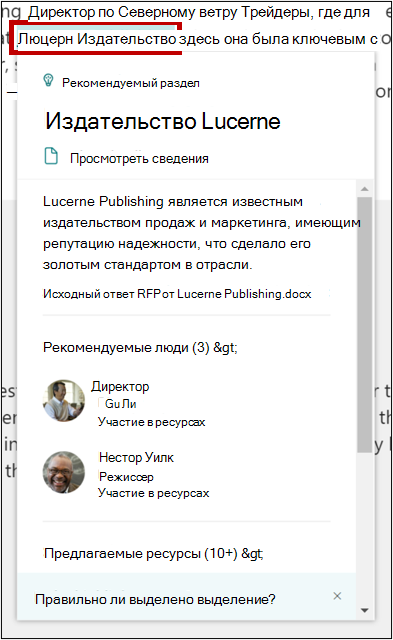
-
В карта выберите Просмотреть сведения.
-
Откройте страницу Раздел.
Область "Темы SharePoint"
Вы можете взаимодействовать с разделами, которые находятся на страницах SharePoint в вашей организации, с помощью панели Темы.
-
Выберите Разделы в верхней области навигации.
-
Откроется панель Темы, в которой будут показаны все темы, которые были определены на странице, к которой у вас есть доступ.
-
Наведите указатель мыши на раздел в области, чтобы увидеть раздел карта, который содержит описание раздела и связанных с ним ресурсов.
-
Выберите тему, чтобы перейти к точке на странице, где он упоминается.
-
В разделе Обнаружение связанных тем можно просмотреть разделы, которые не выделены на странице, но могут быть актуальными.
Word, Excel, PowerPoint
Поиск разделов по ключевым словам.
-
Выберите ключевое слово или фразу в документе, электронной таблице или слайде.
-
Щелкните выделенный текст правой кнопкой мыши и выберите параметр поиска.
-
Доступный раздел появится в верхней части результатов поиска.
Outlook
Темы можно добавлять в сообщения электронной почты Outlook в Интернете.
-
В окне сообщения введите # и выберите раздел, который требуется добавить, в автоматически созданном списке.
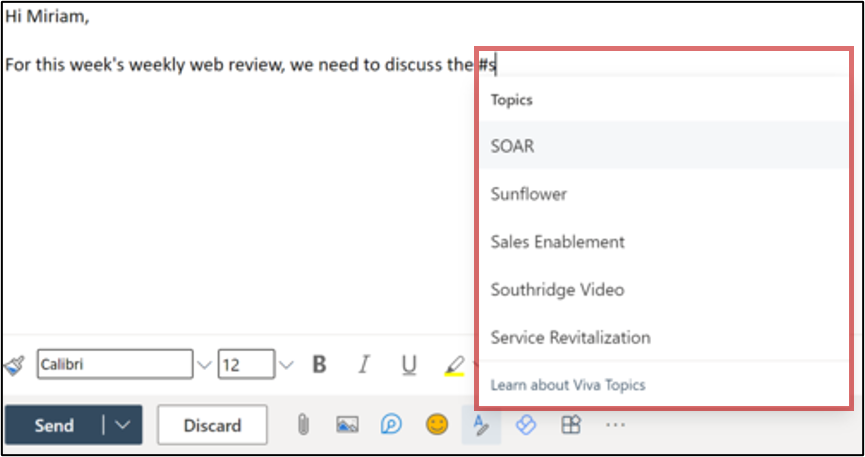
-
Email получатели могут навести указатель мыши на выделенный раздел, чтобы развернуть раздел карта, чтобы узнать больше.
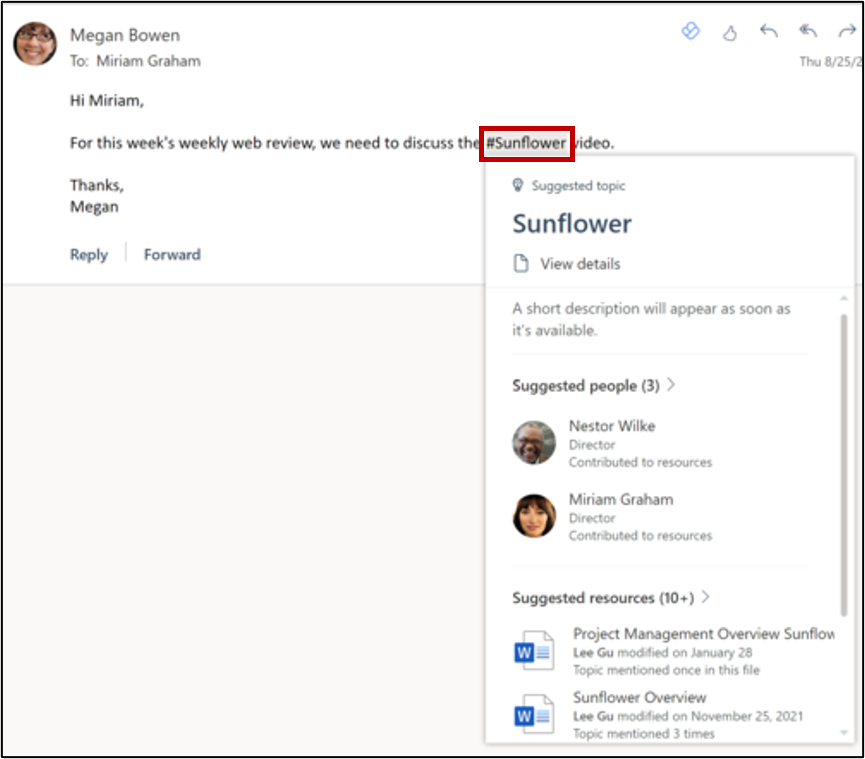
-
В правом верхнем углу отправленных сообщений электронной почты символ #отображает количество разделов, найденных в сообщении электронной почты.
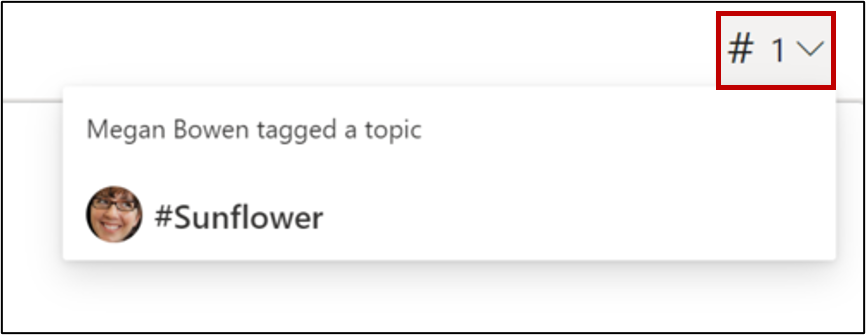
Вы также можете подключиться к потенциальным участникам.
-
Наведите указатель мыши на имя пользователя, чтобы открыть его профиль карта.
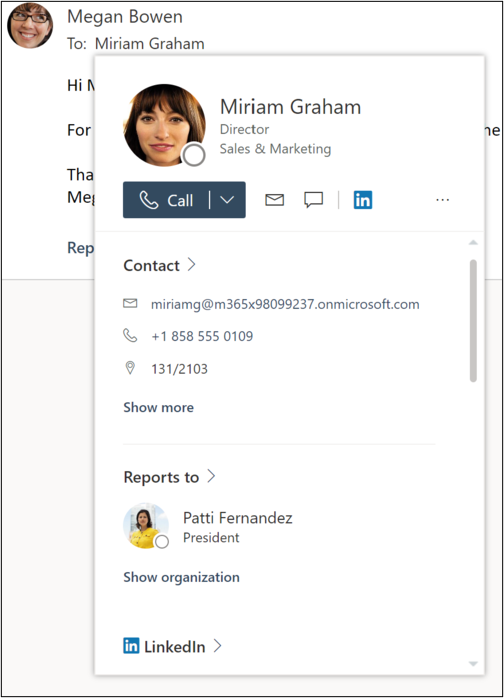
-
На карта профиля можно просмотреть контактные данные пользователя, его команду в организации и любые темы, с которыми они связаны.
Кормить
Когда объект SharePoint, уже связанный с темой, отображается в веб-канале, вы сможете увидеть соответствующую таблетку темы, которую можно использовать для получения более глубокого понимания и контекста. Только объекты SharePoint, которые уже связаны с темой, выделяются с помощью таблетки темы, поэтому количество отображаемых пилюлей темы может отличаться в зависимости от объектов SharePoint, присутствующих в веб-канале. Если вы не видите таблетки темы, возможно, у вас нет связанных объектов SharePoint в веб-канале. Вы, скорее всего, увидите больше тем, как вы продолжаете взаимодействовать с темами и веб-каналом.
Чтобы получить доступ к веб-каналу, откройте новую вкладку в браузере Edge и найдите Информационная лента Microsoft. Вы также можете перейти к Office.com и щелкнуть значок Веб-канал на левой панели.
Карточки профиля
Открыв профиль пользователя карта в веб-приложении Microsoft 365 (например, SharePoint или Outlook), вы сможете узнать, с какими темами они связаны. Выберите таблетку темы в профиле карта, чтобы узнать больше о теме. Синие таблетки представляют подтвержденные соединения, в то время как серые таблетки предлагаются соединения.
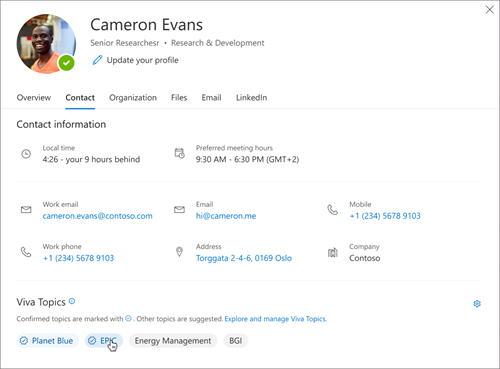
Примечание: Разделы в карточках профилей в Microsoft Teams не отображаются.
Выберите, отображаются ли предлагаемые темы в профиле карта, открыв профиль карта и выбрав Параметры. Если вы отключите предлагаемые темы в карта профиля, они по-прежнему могут отображаться в другом месте, например страницы тем и результаты поиска.
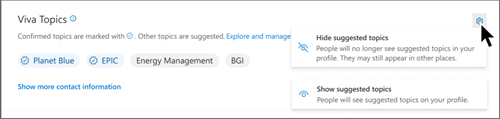
Команды
В Teams можно ссылаться на разделы в чатых 1:1 или групповых чатах с помощью хэштегов.
Чтобы добавить тему в чат, используйте # и введите фразу, чтобы узнать, существует ли тема. Если уже определены разделы, средство выбора тем отобразит список тем на выбор.
Совет: Дополнительные сведения о Viva Topics в Teams см. в разделе Использование разделов.
Поиск разделов
Используйте функцию поиска для поиска тем при использовании приложений Bing и Office, включая SharePoint.
Если раздел существует в вашей организации и найден, результат будет отображаться в формате предложения ответов на темы.
Поиск в Bing. Вы можете найти разделы в Bing, выполнив поиск определенного раздела.
Поиск в SharePoint. Найдите разделы в вашей организации в SharePoint с помощью панели поиска.










